在此工作中,您將匯入既有 CAD 模型。
-
按一下。
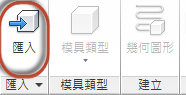
僅當您在安裝後第一次匯入模型時,才會出現下面兩個步驟。系統會詢問您是否更新 Autodesk Simulation Moldflow Design Link 的位置。第一次匯入後,您可以開始執行步驟 4。
-
按一下「確定」,以檢閱 Autodesk Simulation Moldflow Design Link 選項。
-
在「選項」對話方塊上按一下「確定」。
-
按一下「匯入精靈」對話方塊上的省略號按鈕,以尋找要匯入的檔案。
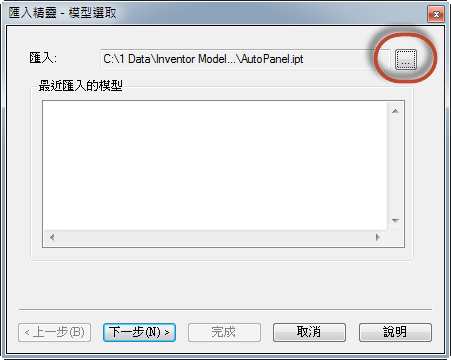
-
導覽至您下載的 Autodesk Inventor 檔案的位置。
-
選取 Panel.ipt 檔案,然後按一下「開啟」。
-
在「匯入精靈」對話方塊中,按一下「下一步」。匯入零件需要花費幾秒種時間。
-
確認單位是公釐。
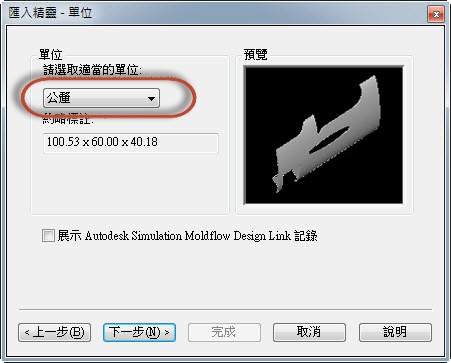
-
在「進階選項」頁面上按一下「下一步」。
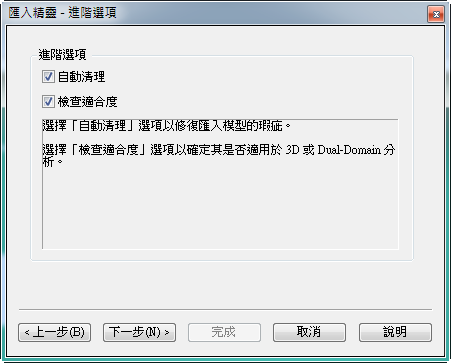
清理與檢查作業需要花費幾秒種時間。
-
按一下「完成」,以接受「標準 - Dual Domain」做為分析類型。
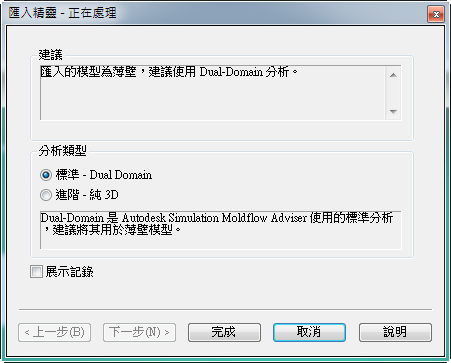
-
在「專案管理員」中,於匯入的研究上按一下右鍵,然後選取「更名」。
-
將研究名稱變更為 Panel End Gate。
-
使用右側的 ViewCube 與導覽列在螢幕上來回移動模型。
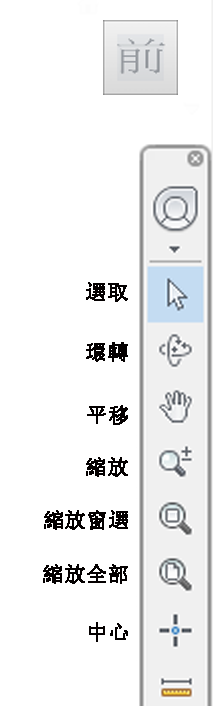
-
若要為滑鼠按鈕設計程式,請按一下。設定您喜好的滑鼠按鈕。